Huawei Enjoy 70에서 스마트 어시스턴트에 전화하는 방법은 무엇입니까?
PHP 편집자 Baicao가 Huawei Enjoy 70에서 스마트 어시스턴트를 호출하는 방법을 소개합니다. Huawei Enjoy 70은 Huawei가 자체 개발한 Kirin 칩을 탑재하고 뛰어난 성능을 자랑하는 강력한 스마트폰입니다. 스마트 어시스턴트를 호출하려면 휴대폰 홈 화면의 빈 공간을 길게 누른 후 "Hello Huawei" 또는 기타 맞춤형 깨우기 단어를 말하면 됩니다. 스마트 어시스턴트가 즉시 일어나 날씨 확인, 음악 재생 등 다양한 편의 서비스를 제공합니다. Huawei Enjoy 70의 스마트 어시스턴트 기능은 확실히 여러분의 삶에 더 많은 편리함과 즐거움을 선사할 것입니다.
Huawei Enjoy 70에서 스마트 어시스턴트에 전화하는 방법은 무엇입니까?
1. 휴대폰 설정에서 스마트 어시스턴트를 찾으세요.
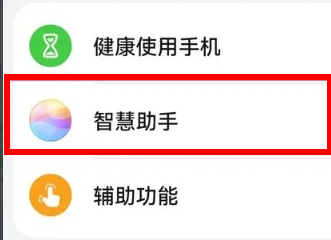
2. 입력 후 스마트 보이스를 클릭하세요.
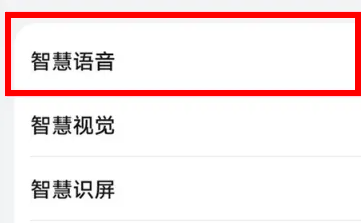
3. 입장 후 음성을 클릭하면 깨어납니다.
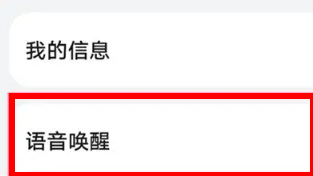
4. 그런 다음 음성 깨우기 뒤에 있는 원을 확인하고 켜세요.
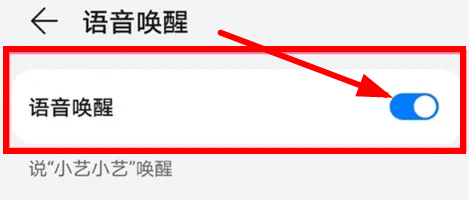
Huawei Enjoy 70의 스마트 어시스턴트 기능은 사용자 경험과 생활 편의성을 크게 향상시켰습니다. 일상생활에서든 일과 공부에서든 간단한 통화만으로 스마트 어시스턴트가 도움을 제공하고 문제를 해결해 줍니다.
위 내용은 Huawei Enjoy 70에서 스마트 어시스턴트에 전화하는 방법은 무엇입니까?의 상세 내용입니다. 자세한 내용은 PHP 중국어 웹사이트의 기타 관련 기사를 참조하세요!

핫 AI 도구

Undresser.AI Undress
사실적인 누드 사진을 만들기 위한 AI 기반 앱

AI Clothes Remover
사진에서 옷을 제거하는 온라인 AI 도구입니다.

Undress AI Tool
무료로 이미지를 벗다

Clothoff.io
AI 옷 제거제

AI Hentai Generator
AI Hentai를 무료로 생성하십시오.

인기 기사

뜨거운 도구

메모장++7.3.1
사용하기 쉬운 무료 코드 편집기

SublimeText3 중국어 버전
중국어 버전, 사용하기 매우 쉽습니다.

스튜디오 13.0.1 보내기
강력한 PHP 통합 개발 환경

드림위버 CS6
시각적 웹 개발 도구

SublimeText3 Mac 버전
신 수준의 코드 편집 소프트웨어(SublimeText3)

뜨거운 주제
 7513
7513
 15
15
 1378
1378
 52
52
 79
79
 11
11
 53
53
 19
19
 19
19
 64
64
 Huawei Enjoy 70에서 아이콘 크기를 어떻게 설정합니까?
Feb 09, 2024 pm 10:00 PM
Huawei Enjoy 70에서 아이콘 크기를 어떻게 설정합니까?
Feb 09, 2024 pm 10:00 PM
Huawei Enjoy 70은 최근 출시된 비용 효율적인 휴대폰입니다. 이 휴대폰은 새로운 외관 디자인을 채택했을 뿐만 아니라 매우 우수한 성능 구성을 갖추고 있습니다. 많은 사용자가 Huawei Enjoy 70 크기의 아이콘을 설정하는 방법을 잘 모릅니다. 아래를 살펴보겠습니다! Huawei Enjoy 70에서 아이콘 크기를 어떻게 설정합니까? 방법 1: 설정을 통해 아이콘 크기를 조정합니다. Huawei 휴대폰을 열고 "설정"으로 들어갑니다. "시스템 및 업데이트"를 클릭한 다음 "쉬운 모드"를 선택하세요. 여기서는 더 큰 아이콘과 글꼴이 포함된 더 간단한 데스크탑 레이아웃을 볼 수 있습니다. 1이지 모드를 종료하려면 "이지 모드 종료"를 클릭하면 원래 상태로 복원됩니다. 방법 2: 제스처 줌을 사용하여 Huawei 휴대폰을 열고 "설정"으로 들어갑니다. "접근성"을 클릭하세요
 Huawei Enjoy 70 Pro 첫 경험 : 천 위안 Hongmeng 4 휴대폰 출시
Jan 13, 2024 pm 05:30 PM
Huawei Enjoy 70 Pro 첫 경험 : 천 위안 Hongmeng 4 휴대폰 출시
Jan 13, 2024 pm 05:30 PM
HarmonyOS4 출시 이후 원활하고 스마트하며 안전한 시스템 경험으로 많은 친구들의 사랑을 받았다고 할 수 있습니다. 저자처럼 새로운 HarmonyOS4가 어떤 느낌인지 직접 경험하고 싶어하는 친구들이 더 많다고 생각합니다. 마침 Huawei가 포괄적인 경험과 저렴한 가격을 갖춘 Changxiang 70Pro를 출시한 것은 분명합니다. HarmonyOS 제품을 시험해 보기 위한 이상적인 보급형 선택입니다. 외관: 천위안 휴대폰은 일반적으로 비용 효율성을 추구하는 반면, Huawei Enjoy 시리즈는 항상 내부 및 외부 측면 모두 개선을 주장해 왔으며 독특한 디자인과 정교한 제작 기술로 사용자들 사이에서 항상 좋은 평판을 얻었습니다. Huawei Enjoy 70Pro는 또한 Enjoy 시리즈의 가족 스타일 언어 디자인을 이어갑니다. 첫눈에 가장 먼저 본 것은 바로 이것이었습니다.
 Huawei Enjoy 70에서 스마트 어시스턴트에 전화하는 방법은 무엇입니까?
Feb 11, 2024 pm 08:00 PM
Huawei Enjoy 70에서 스마트 어시스턴트에 전화하는 방법은 무엇입니까?
Feb 11, 2024 pm 08:00 PM
강력한 스마트폰인 Huawei Enjoy 70에는 스마트 비서 기능이 탑재되어 있어 사용자에게 편리한 음성 비서 서비스를 제공합니다. 날씨를 확인하든, 전화를 걸든, 음악을 듣든 간단한 통화만으로 스마트 비서가 신속하게 응답하고 문제를 해결할 수 있습니다. Huawei Enjoy 70을 사용하여 스마트 비서에게 전화를 걸어 생활에 더 많은 편의를 제공하는 방법을 살펴보겠습니다! Huawei Enjoy 70에서 스마트 어시스턴트에 전화하는 방법은 무엇입니까? 1. 휴대폰 설정에서 스마트 어시스턴트를 찾으세요. 2. 입력 후 스마트보이스를 클릭하세요. 3. 입장 후 음성을 클릭하면 깨어납니다. 4. 그런 다음 음성 깨우기 뒤의 원을 확인하고 켜십시오. Huawei Enjoy 70의 스마트 어시스턴트 기능은 사용자 경험과 생활 편의성을 크게 향상시켰습니다. 일상생활에서든
 Huawei Enjoy 70의 화면을 TV로 전송하는 방법은 무엇입니까?
Feb 09, 2024 pm 07:09 PM
Huawei Enjoy 70의 화면을 TV로 전송하는 방법은 무엇입니까?
Feb 09, 2024 pm 07:09 PM
요즘 TV는 홈 엔터테인먼트의 중요한 부분이 되었습니다. 영화를 보거나, 게임을 하거나, 가족과 사진 및 비디오를 공유하는 등 휴대폰에서 TV 화면으로 콘텐츠를 전송하는 것은 일반적인 요구 사항이 되었습니다. Huawei Enjoy 70 사용자에게는 휴대폰 콘텐츠를 화면에 전송하는 방법이 큰 관심사가 되었습니다. 사용자는 간단한 조작을 통해 휴대폰에 있는 흥미로운 콘텐츠를 무선으로 큰 화면으로 전송하고 더 나은 시각적 경험을 즐길 수 있기를 바랍니다. Huawei Enjoy 70은 편리한 화면 캐스팅 기능을 제공합니다. 휴대폰에서 화면 캐스팅 옵션을 열고 대상 TV를 선택하면 휴대폰에 있는 사진, 비디오, 음악 및 기타 콘텐츠를 TV로 전송할 수 있습니다. 이를 통해 사용자는 휴대폰에서 흥미로운 콘텐츠를 더 잘 공유하고 감상할 수 있어 더욱 풍부한 Huawei 경험을 선사할 수 있습니다.
 Huawei Enjoy 70에서 작은 창 모드를 설정하는 방법은 무엇입니까?
Feb 09, 2024 pm 01:48 PM
Huawei Enjoy 70에서 작은 창 모드를 설정하는 방법은 무엇입니까?
Feb 09, 2024 pm 01:48 PM
Huawei Enjoy 70은 가격 대비 성능이 매우 우수합니다. 성능 구성과 외관 디자인 모두 우수합니다. 많은 사용자가 Huawei Enjoy 70의 작동 방식을 알고 싶어합니다. 다음을 살펴보겠습니다! Huawei Enjoy 70에서 작은 창 모드를 설정하는 방법은 무엇입니까? 1단계: 설정 앱 스토어를 열고 커튼 앱을 검색하여 다운로드하여 설치합니다. 커튼 앱을 열고 홈 화면에서 앱을 선택한 후 해당 앱 아이콘을 길게 누른 후 화면 하단 '작업 관리자에 추가' 영역으로 드래그하세요. 2단계: 작업 관리자에서 방금 추가한 애플리케이션을 찾은 다음 옆에 있는 "작은 창 열기" 아이콘을 클릭하세요. 응용 프로그램이 작은 창 모드로 화면에 나타납니다.
 Huawei Enjoy 70pro에서 스마트 어시스턴트에 전화하는 방법은 무엇입니까?
Feb 09, 2024 pm 11:42 PM
Huawei Enjoy 70pro에서 스마트 어시스턴트에 전화하는 방법은 무엇입니까?
Feb 09, 2024 pm 11:42 PM
스마트폰인 Huawei Enjoy 70pro에는 스마트 어시스턴트 기능이 탑재되어 사용자의 휴대폰 작동을 더욱 편리하고 효율적으로 만들어줍니다. 날씨 확인, 음악 재생, 일정 설정 등 스마트 어시스턴트를 호출하는 것만으로 지능형 서비스를 즐길 수 있습니다. Huawei Enjoy 70pro의 스마트 어시스턴트를 호출하여 휴대폰 작동을 더욱 지능적으로 만드는 방법을 살펴보겠습니다! Huawei Enjoy 70pro에서 스마트 어시스턴트에 전화하는 방법은 무엇입니까? 1. 휴대폰 설정에서 스마트 어시스턴트를 찾으세요. 2. 입력 후 스마트보이스를 클릭하세요. 3. 입장 후 음성을 클릭하면 깨어납니다. 4. 그런 다음 Voice Wake 뒤에 있는 원을 확인하고 켜세요. Huawei Enjoy 70pro의 스마트 어시스턴트 기능은 사용자에게 더욱 편리하고 효율적인 휴대폰 작동 경험을 선사합니다. 간단한 방법을 통해
 Huawei Enjoy 70에서 스크린샷을 찍는 방법은 무엇입니까?
Feb 09, 2024 pm 06:33 PM
Huawei Enjoy 70에서 스크린샷을 찍는 방법은 무엇입니까?
Feb 09, 2024 pm 06:33 PM
Huawei Enjoy 70은 매우 인기가 높으며 뛰어난 기능과 성능을 많이 갖추고 있습니다. 그 중 스크린샷 기능이 사용자들 사이에서 큰 인기를 끌고 있다. 이를 통해 사용자는 휴대폰 화면에 저장해야 하는 중요한 정보, 흥미로운 순간 또는 콘텐츠를 캡처할 수 있습니다. 아래에서는 Huawei Enjoy 70의 스크린샷 기능을 사용하여 필요한 내용을 쉽게 기록하는 방법을 소개합니다. Huawei Enjoy 70에서 스크린샷을 찍는 방법은 무엇입니까? 1. 물리적 버튼을 사용하여 스크린샷을 찍습니다. Huawei Enjoy 70의 전원 버튼과 볼륨 낮추기 버튼을 함께 누르고 스크린샷을 찍으려면 카메라 셔터 소리가 들릴 때까지 2초간 누릅니다. 스크린샷은 사진 앨범에 저장됩니다. 2. 제스처를 사용하여 스크린샷을 찍습니다. 설정, 지능형 지원 기능을 열고 "제스처 및 움직임" 옵션을 찾아 "세 손가락 슬라이드 스크린샷" 설정을 활성화합니다. 이제 세 손가락으로 화면을 위에서 아래로 스와이프하세요.
 Huawei Enjoy 70에서 네트워크 모드를 전환하는 방법은 무엇입니까?
Feb 10, 2024 pm 02:00 PM
Huawei Enjoy 70에서 네트워크 모드를 전환하는 방법은 무엇입니까?
Feb 10, 2024 pm 02:00 PM
Huawei Enjoy 70은 매우 온라인적인 외관을 갖춘 새로운 모델입니다. 이 전화기는 더욱 강력한 성능 구성을 채택하고 있으며, 보기에도 좋을 뿐만 아니라 모든 사람에게 보다 편안한 사용 환경을 제공합니다. Huawei Enjoy 70의 모드? 다음엔 함께 살펴보시죠! Huawei Enjoy 70에서 네트워크 모드를 전환하는 방법은 무엇입니까? 1단계: 휴대폰의 설정 메뉴를 엽니다. 일반적으로 홈 화면의 드롭다운 메뉴를 슬라이드하고 설정 아이콘을 클릭하여 설정 인터페이스로 들어갈 수 있습니다. 설정 메뉴에서 "무선 및 네트워크" 또는 유사한 옵션을 찾아 누릅니다. 2단계: 무선 및 네트워크 메뉴에서 "모바일 네트워크" 옵션을 찾아 클릭하여 들어갑니다. 모바일 네트워크 메뉴에 "기본 네트워크"가 표시됩니다.




